
La fonction de rapport d'erreurs Windows dans le système Win11 est une fonction très pratique, qui peut aider le système à localiser et à résoudre les problèmes. Mais parfois, les utilisateurs souhaitent désactiver cette fonctionnalité pour réduire les distractions. Cet article vous apprendra comment désactiver le rapport d'erreurs Windows dans Win11. Suivons l'éditeur php Strawberry pour en savoir plus !
Méthode 1 : via la fenêtre de service
1. Ouvrez la boîte de dialogue d'exécution avec la touche de raccourci "win+R", entrez "services.msc" et appuyez sur Entrée pour ouvrir l'interface de service.
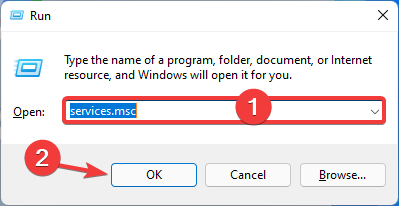
2. Après être entré dans l'interface du service, recherchez l'option "Service de rapport d'erreurs Windows" sur la droite, faites un clic droit et sélectionnez "Propriétés".
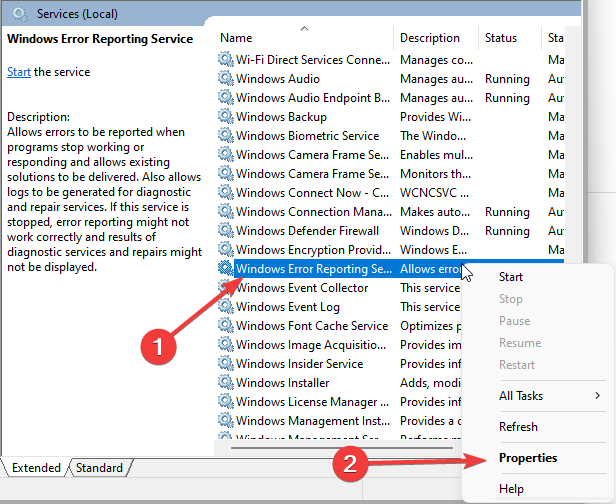
3. Entrez dans l'onglet "Général", sélectionnez la case d'option à droite de "Type de démarrage" comme "Désactivé", puis cliquez sur "Arrêter" sous l'état du service, cliquez sur Appliquer et sur OK.
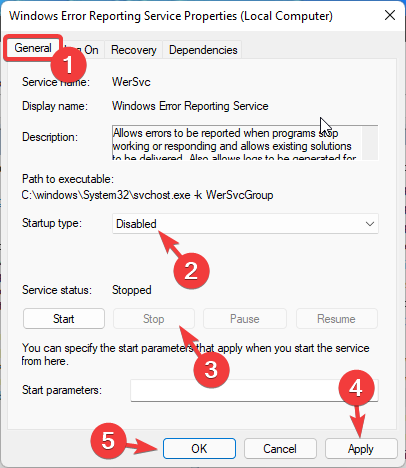
4. Enfin, redémarrez l'ordinateur.
Méthode 2. Utilisez l'éditeur de registre
1. Utilisez la touche de raccourci "win+R" pour démarrer la fenêtre d'exécution, saisissez "regedit" dedans et appuyez sur Entrée pour ouvrir l'éditeur de registre.
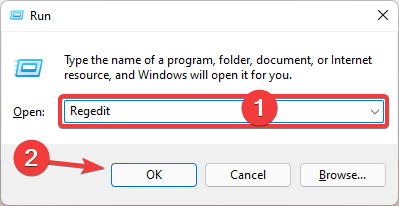
2. Après être entré dans l'interface, cliquez sur "ComputerHKEY_LOCAL_MACHINESOFTWAREMicrosoftWindowsWindows Error Reporting".
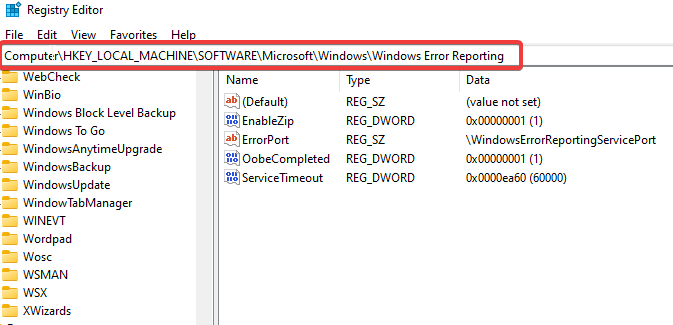
3. Recherchez le dossier « Rapport d'erreurs Windows », faites un clic droit et sélectionnez « Nouveau » une « valeur DWORD (32 bits) » et nommez-le « Désactivé ».
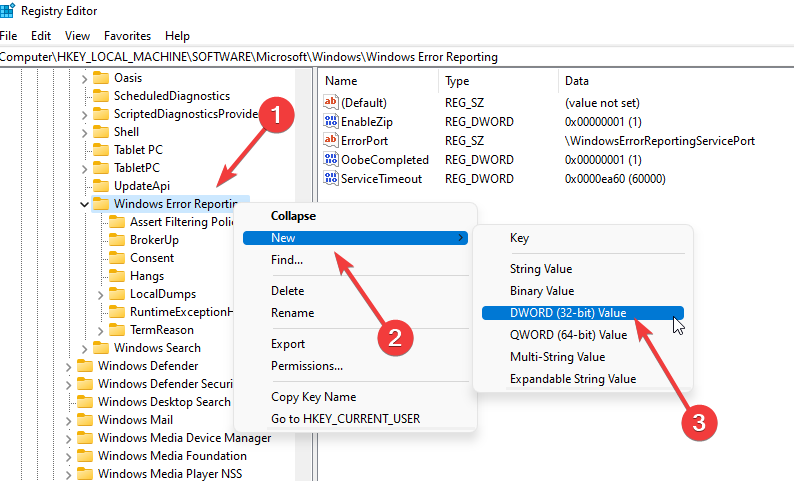
4. Double-cliquez pour ouvrir la valeur nouvellement créée, modifiez les données numériques dans la fenêtre sur "1" et cliquez sur OK.
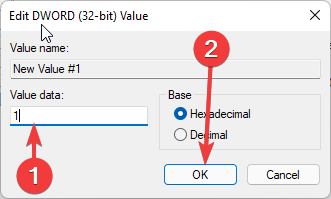
5. Enfin, redémarrez l'ordinateur.
Méthode 3 : Utilisez l'éditeur de stratégie de groupe
1. Appuyez sur la touche de raccourci "win+R" pour ouvrir la boîte de dialogue d'exécution, entrez la commande "gpedit.msc" et cliquez sur OK pour ouvrir l'éditeur de stratégie de groupe.
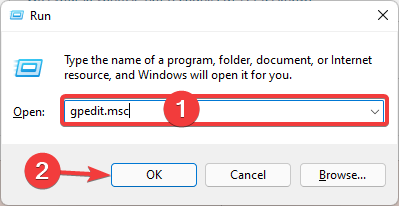
2. Dans la nouvelle interface, cliquez sur "Configuration ordinateur - Modèles d'administration - Composants Windows - Rapport d'erreurs Windows".
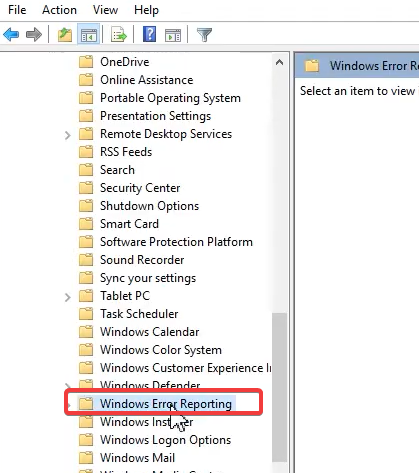
3. Recherchez « Désactiver le rapport d'erreurs Windows » dans les options à droite et double-cliquez pour l'ouvrir.
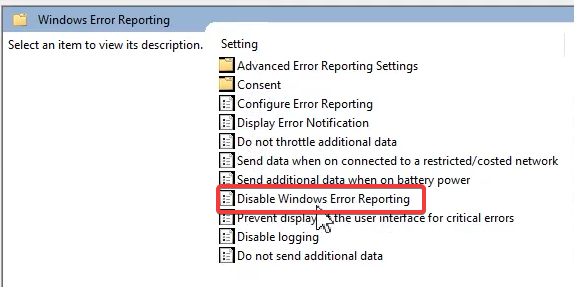
4. Cochez le bouton "Activé" dans le coin supérieur gauche, cliquez sur Appliquer et sur OK.
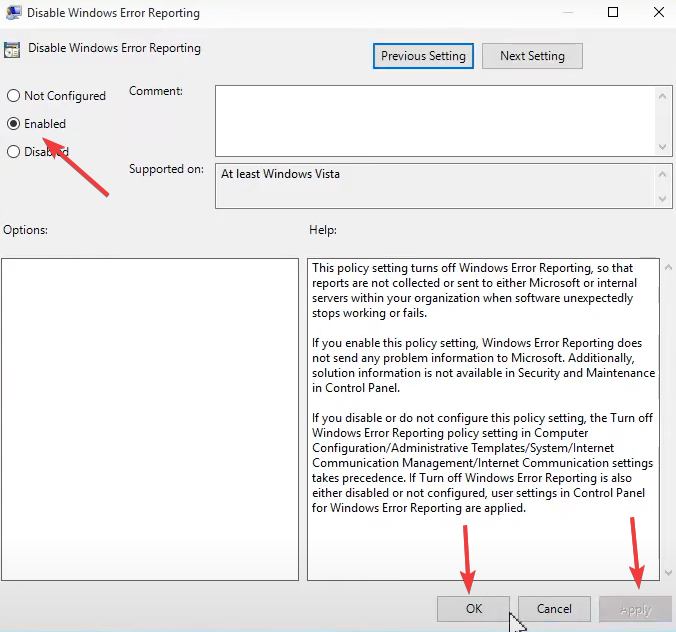
Ce qui précède est le contenu détaillé de. pour plus d'informations, suivez d'autres articles connexes sur le site Web de PHP en chinois!
 Il n'y a pas d'option WLAN dans Win11
Il n'y a pas d'option WLAN dans Win11 Comment ignorer l'activation en ligne dans Win11
Comment ignorer l'activation en ligne dans Win11 Win11 ignore le didacticiel pour se connecter au compte Microsoft
Win11 ignore le didacticiel pour se connecter au compte Microsoft Comment ouvrir le panneau de configuration Win11
Comment ouvrir le panneau de configuration Win11 Introduction aux touches de raccourci de capture d'écran dans Win11
Introduction aux touches de raccourci de capture d'écran dans Win11 Windows 11 mon ordinateur transfert vers le tutoriel de bureau
Windows 11 mon ordinateur transfert vers le tutoriel de bureau Solution au problème selon lequel le logiciel de téléchargement Win11 ne peut pas être installé
Solution au problème selon lequel le logiciel de téléchargement Win11 ne peut pas être installé Comment ignorer la connexion réseau lors de l'installation de Win11
Comment ignorer la connexion réseau lors de l'installation de Win11